Windows 10を更新しようとすると、アップデートが57%でずっと停止していてどうすればいいでしょうか?ご心配なく、MiniTool Partition Wizardのこの記事では、この問題を解決するために、対処方法をいくつご紹介します。もしこの問題に遭うと、ガイドに従って問題を解決してみましょう。
Windows システムを定期的に更新することで、Windows PC やノートパソコンはスムーズで安全に動作します。そのため、コンピューターを最新の状態に保つことが非常に重要です。
しかし、アップデート中にはエラーが発生する場合もあります。ご存知のとおり、Windows を更新する際は再起動が必要であり、再起動時にアップデートが自動的にインストールされます。そして、「更新プログラムを構成しています」というステータスメッセージと進行状況のパーセンテージが表示されます。
パーセンテージが100%に達し、次のステージに進めるのであれば、それは良い兆候です。一方、パーセントが100%で止まって先に進まなくなる場合は、問題の兆候かもしれません。この記事では、特に「Windows 10の更新が57%で停止する」という問題に注目し、その原因と解決に有効な複数の対処方法をご紹介します。
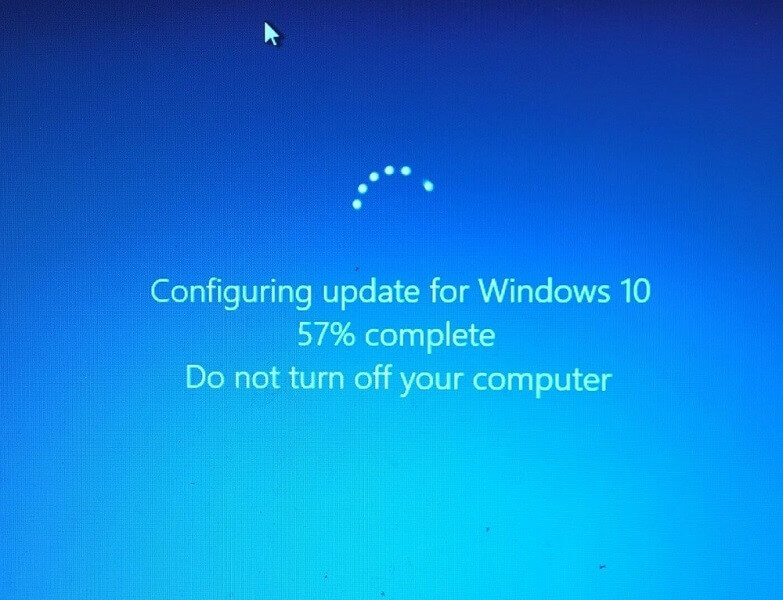
Windows 10のアップデートが5%で停止する問題の原因
ユーザーからの報告によると、「Windows 10のアップデートが57%で止まる」という問題はよく見られて、これは様々な原因で引き起こす可能性があります。よくある原因は以下のとおりです。
- お使いのコンピューターのドライバーが古いか破損する
- システムディスクに十分な空き容量はない
- サードパーティ製のウイルス対策プログラムやファイアウォールはアップデートに影響する
- PC に互換性のないハードウェアが接続されている
- PC にジャンクファイルが多すぎる
- PC にウイルスまたはマルウェアが存在する
- 互換性のないソフトウェアが PC にインストールされる
考えられる原因が理解した後、PCの状況に応じて、以下の解決策を試して、Windows 10 の更新が57%で停止する問題を修正してみましょう。
方法1:数時間または一晩待つ
パソコンで「Windows 10 のアップデートが57%で止まる」というエラーが表示された場合、最初にすべきことは「ひたすら待つこと」です。アップデートの設定やインストールにかかる時間は更新内容によって大きく異なり、PCの性能や空きストレージ容量、ストレージの種類(HDD/SSD)などによっても時間が変わってきます。
すでに1時間以上待っている場合でも、3時間以上、あるいは一晩中そのままにしてみてください。時間がかかっても、正常に完了する場合が多いです。
早くコンピューターを通常通り使用したい場合は、以下の他の方法を試してください。
方法2:コンピューターを再起動する
パソコンで「Windows 10 の更新が 57%で止まる」という状況が確認でき、かつ長時間待てない、あるいは明らかに更新が停止していると判断できる場合は、コンピューターを強制的に再起動して、更新プロセスを完了してみてください。PCを再起動する方法は2つあります。
- 「Alt + Ctrl + Del」キーを同時に押して、Windows セキュリティを呼び出し、右下にある電源アイコンをクリックして「再起動」を選択します。
- 電源ボタンを3秒間長押しして、強制的に電源を切り、その後もう一度電源ボタンを押して、PCを再起動します。
方法3:周辺機器をすべて取り外す
PCで「Windows Updateが57%で停止する」という問題が発生した場合、互換性のないUSB周辺機器など、不適切なハードウェアが原因となる可能性があります。そのため、PCからすべてのUSB周辺機器を取り外しから、PCを再起動してください。そして、もう一度OSを更新して、問題が修正されたかどうかを確認します。
方法4:セーフモードで更新を実行する
セーフモードは、「Windows 10のアップデートが57%で止まる」という問題を回避するのに有効な方法です。セーフモードで起動すると、Windowsは基本状態で立ち上がり、バックグラウンドで動作する不要なプログラムやドライバーがすべて無効化されます。この状態でアップデートを実行すると、通常モードより更に順調に更新処理をする可能性があります。手順は以下のとおりです。
- セーフモードでPCを起動します。
- 「オプションの選択」画面で、「トラブルシューティング」>「詳細オプション」>「スタートアップ設定」>「再起動」を選択します。
- デバイスが再起動すると、オプションの一覧が表示されます。リストからオプション「5」を選択するか、「F5」キーを押して「セーフモードとネットワークを有効にする」を選択してください。
- セーフモードに入った後、「Windows+I」キーを押して設定ウィンドウを開き、「更新とセキュリティ」に進みます。
- 次に、「更新プログラムのチェック」をクリックします。Windowsが最新の更新プログラムを自動的にダウンロードします。
方法5:Windows Updateのトラブルシューティングツールを実行する
Windows Updateトラブルシューティングツールは、Windows更新プログラムのダウンロードとインストール中に発生する問題を解決するのに役立つ便利な組み込みツールです。コンピューターを更新する際に57%で停止する問題が発生した場合は、Windows Update トラブルシューティングツールを実行して問題を解決してみてください。以下は具体的な方法です。
- 停止したプロセスを強制停止し、コンピューターを再起動する必要があります。
- 「Windows+I」キーを押して設定ウィンドウを開きます。
- 「更新とセキュリティ」>「トラブルシューティング」に移動します。
- 次に、右側にある「追加のトラブルシューティングツール」リンクをクリックします。
- 次に、「Windows Update」を選択して、「トラブルシューティングツールの実行」ボタンをクリックします。
- 画面に従って操作を続行し、完了したら、問題が解決したかどうかを確認します。
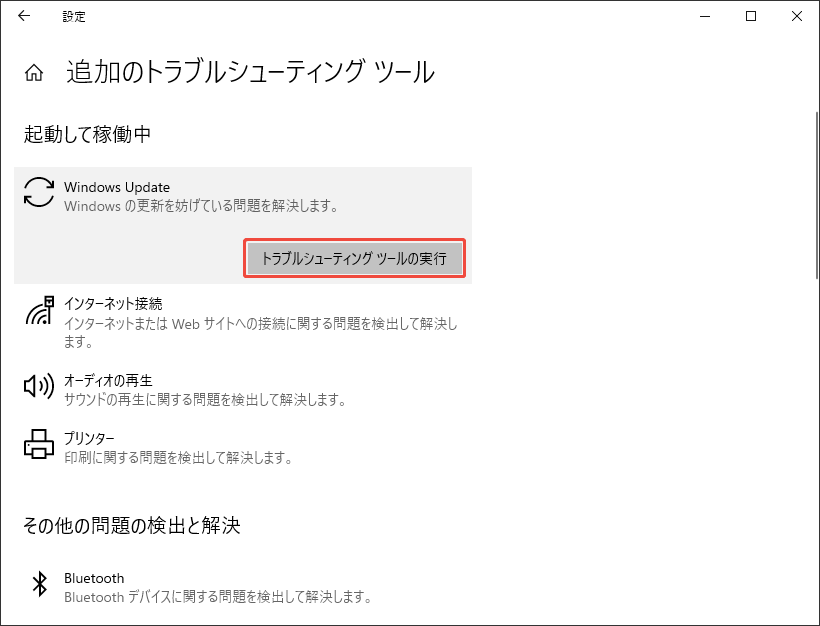
方法6:システムをウイルススキャンする
お使いのPCにウイルスやマルウェアがあると、アップデートプロセスが妨げられる可能性があります。この場合、コンピューターでウイルススキャンを実行することをおすすめします。方法は次のとおりです。
- 更新プロセスを強制停止し、コンピューターを再起動します。
- 「設定」>「更新とセキュリティ」>「Windows セキュリティ」に移動し、「ウイルスと脅威の防止」を選択します。
- ポップアップしたウィンドウで、「現在の脅威」セクションの下にある「スキャンのオプション」を選択します。
- クリックスキャン、フルスキャン、カスタムスキャン、Microsoft Defender オフラインスキャンスキャンオプションから適切な一つを選択します。
- 次に、「今すぐスキャン」ボタンを選択します。
- 完了したら、問題が解決したかどうかを確認します。
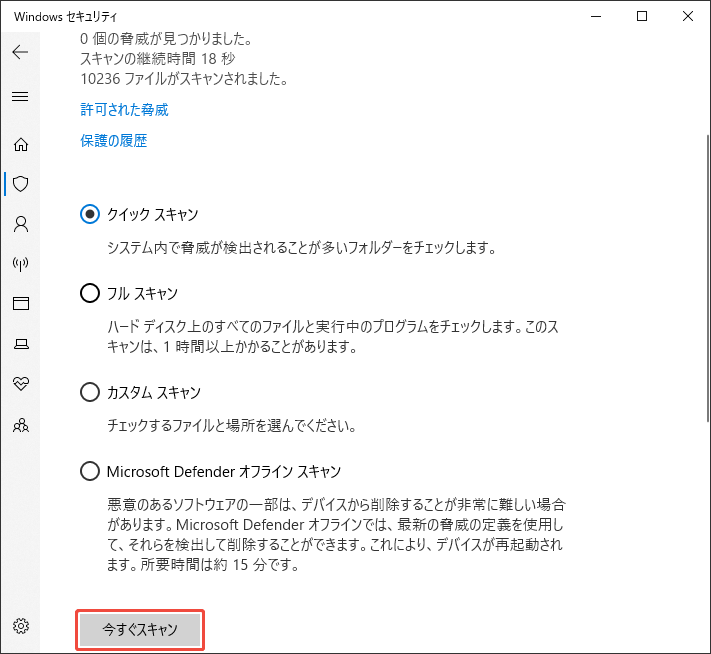
方法7:サードパーティ製ウイルス対策ソフトをアンインストールする
サードパーティ製のウイルス対策ソフトウェアは、Windows Update の処理を妨げる可能性があります。もしアップデート前にこれらのソフトを無効化やアンインストールしていない場合、「Windows Update が 57% で停止する」といったトラブルに遭遇する可能性があります。このため、コンピューター上のウイルス対策プログラムを一時的に無効化したりアンインストールしたりして、もう一度試してみてください。
方法8:スタートアップ修復を実行する
スタートアップ修復ツールは、一般的な問題が修正できるだけでなく、複雑なスタートアップ関連のトラブルを迅速に診断・修復することができます。Windows 10が57%で停止する問題が発生した場合は、スタートアップ修復が役に立ち可能性があります。下の手順に従って、スタートアップ修復ツールを試してみましょう。
- USBメモリにWindowsインストールメディアを作成します。
- インストール用USBメディアをPCに接続します。
- BIOS画面に入り、USBを最初の起動デバイスに設定します。
- PCの電源を入れ、Windows 10のインストール画面が表示されるまでお待ちください。
- Windows 10のエディション、言語などを選択します。
- 「次へ」>「コンピューターを修復する」を選択します。
- 「オプションの選択」画面で、「トラブルシューティング」を選択します。
- 「詳細オプション」画面で、「スタートアップ修復」を選択します。
- 完了したら、PCを再起動し、Windows 10が57%で停止する問題が解決されたかどうかを確認します。
方法9:システムディスクの空き容量を確認する
Windows の更新には、一定の空き容量が必要です。更新の内容や種類によって必要な容量が異なります。特に大規模な機能更新の場合には、約 30 GB程度の空き容量が要求されることもあります。
システムディスクに十分な空き容量がなければ、Windows 10が57%で停止するかもしれません。ディスクの空き容量を増やすには、大きなファイルを削除するか、パーティションを拡張してみてください。
MiniTool Partition Wizardの「ディスク使用状況分析」と「パーティション拡張」機能を利用して簡単にシステムディスクの容量を増やします。チュートリアルはこちらです。
ディスク使用状況分析
ステップ1:MiniTool Partition Wizard をコンピューターにダウンロードして起動します。
MiniTool Partition Wizard Freeクリックしてダウンロード100%クリーン&セーフ
ステップ2:上部のツールバーで、「ディスク使用状況分析」機能を選択します。
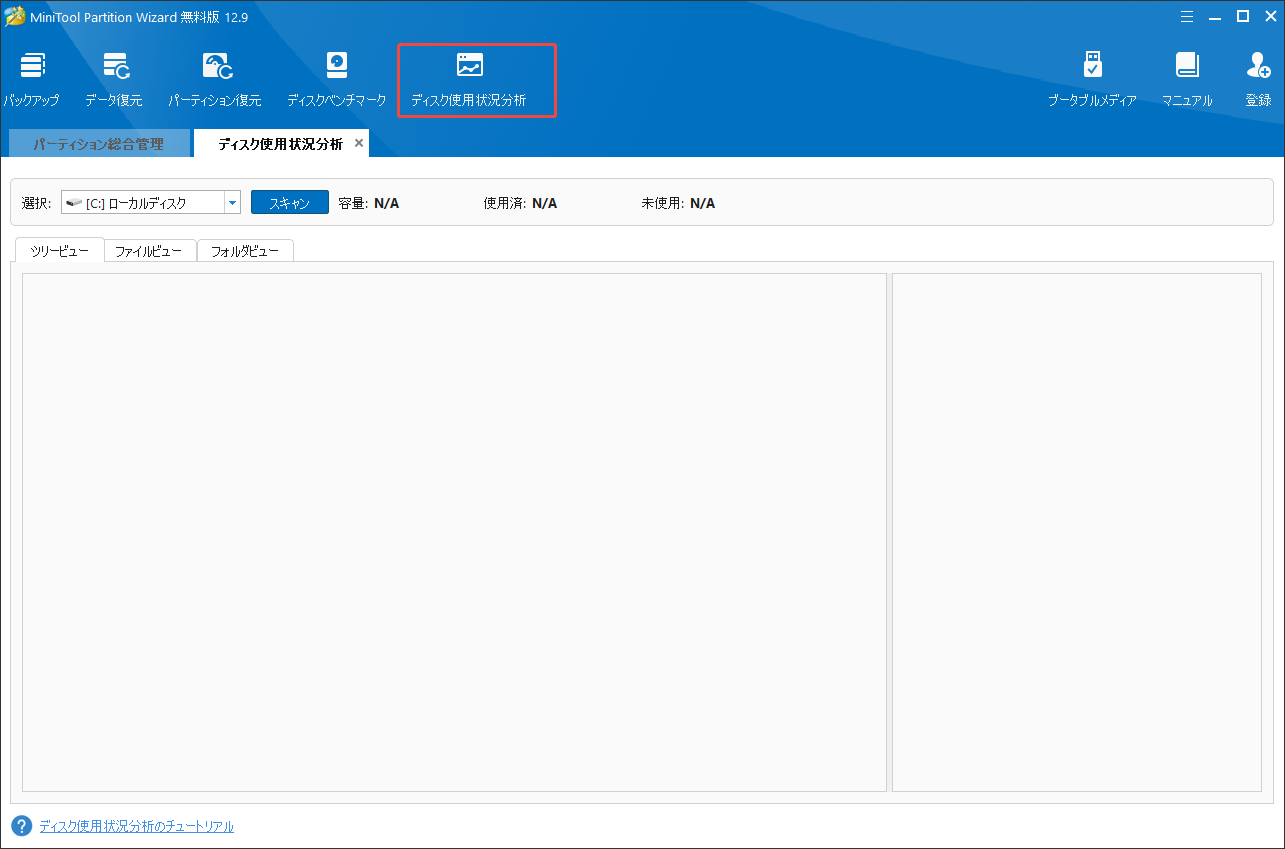
ステップ3:ドロップダウンメニューからパーティションまたはフォルダを選択し、「スキャン」をクリックします。完了すると、選択したパーティション内のすべてのファイルが表示されます。ツリービュー、ファイルビュー、フォルダビューの3つの表示方法が自由に選択できます。
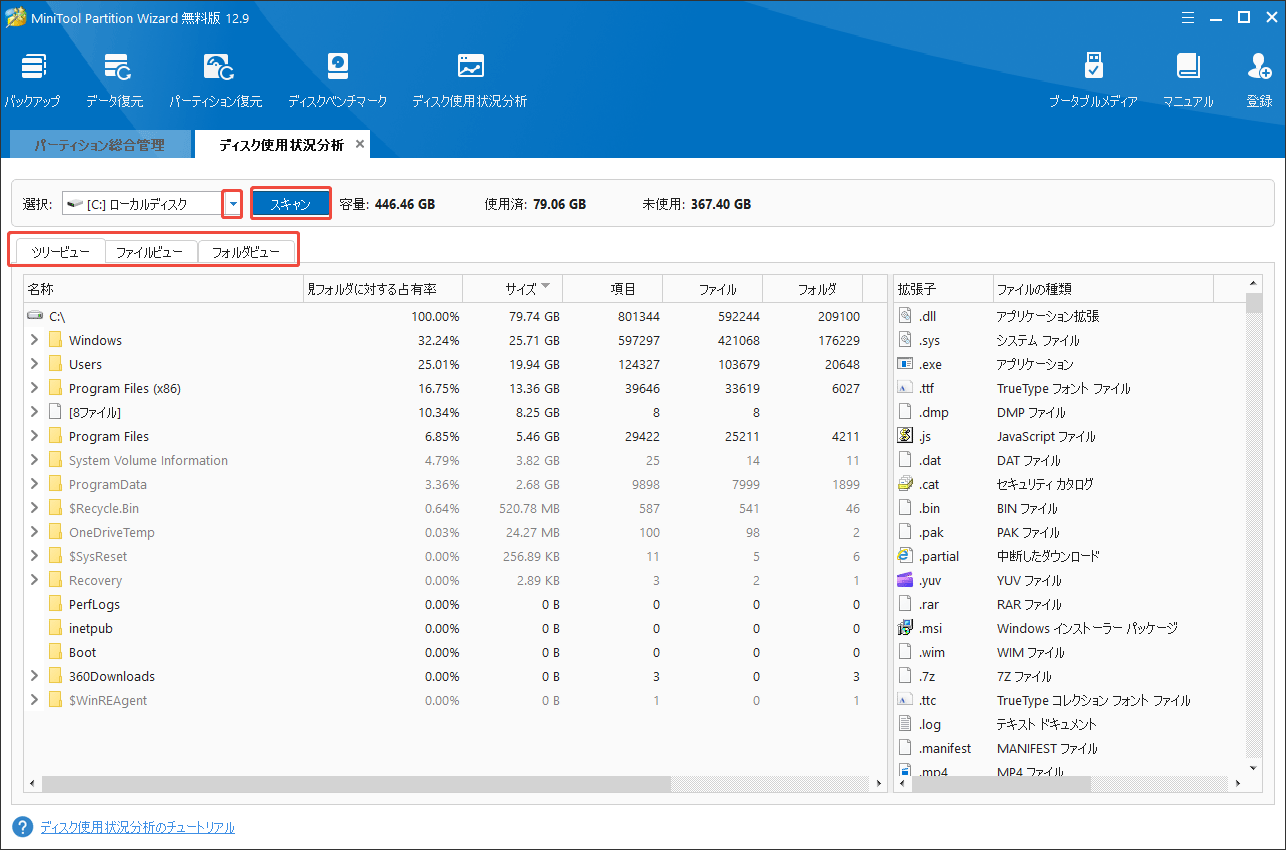
ステップ4:不要なファイルを右クリックし、「削除 (完全に)」を選択して、ファイルを完全に削除します。
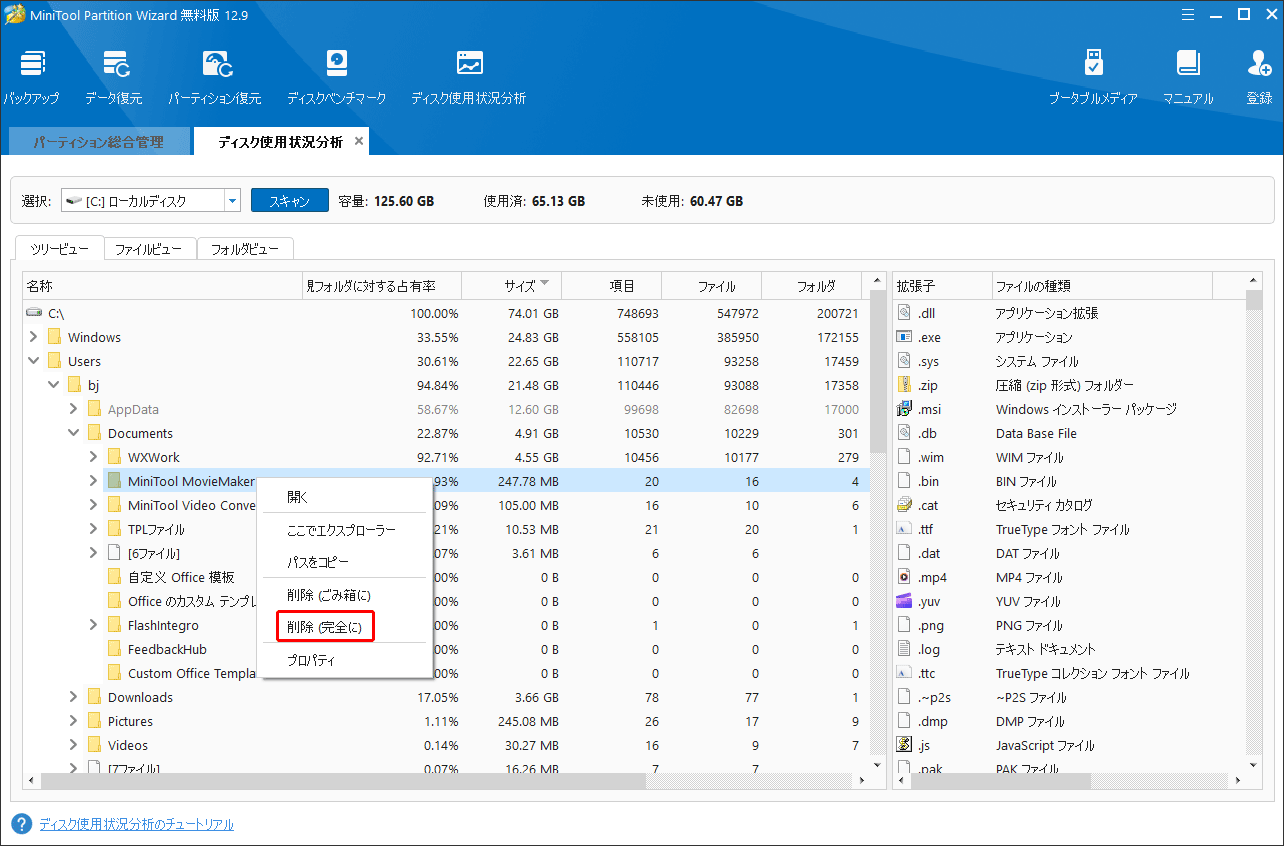
パーティション拡張
ステップ1:MiniTool Partition Wizardをコンピューターにダウンロードしてインストールし、起動します。
MiniTool Partition Wizard Freeクリックしてダウンロード100%クリーン&セーフ
ステップ2:拡張したいパーティションを選択し、左側のメニューから「パーティション拡張」をクリックします。
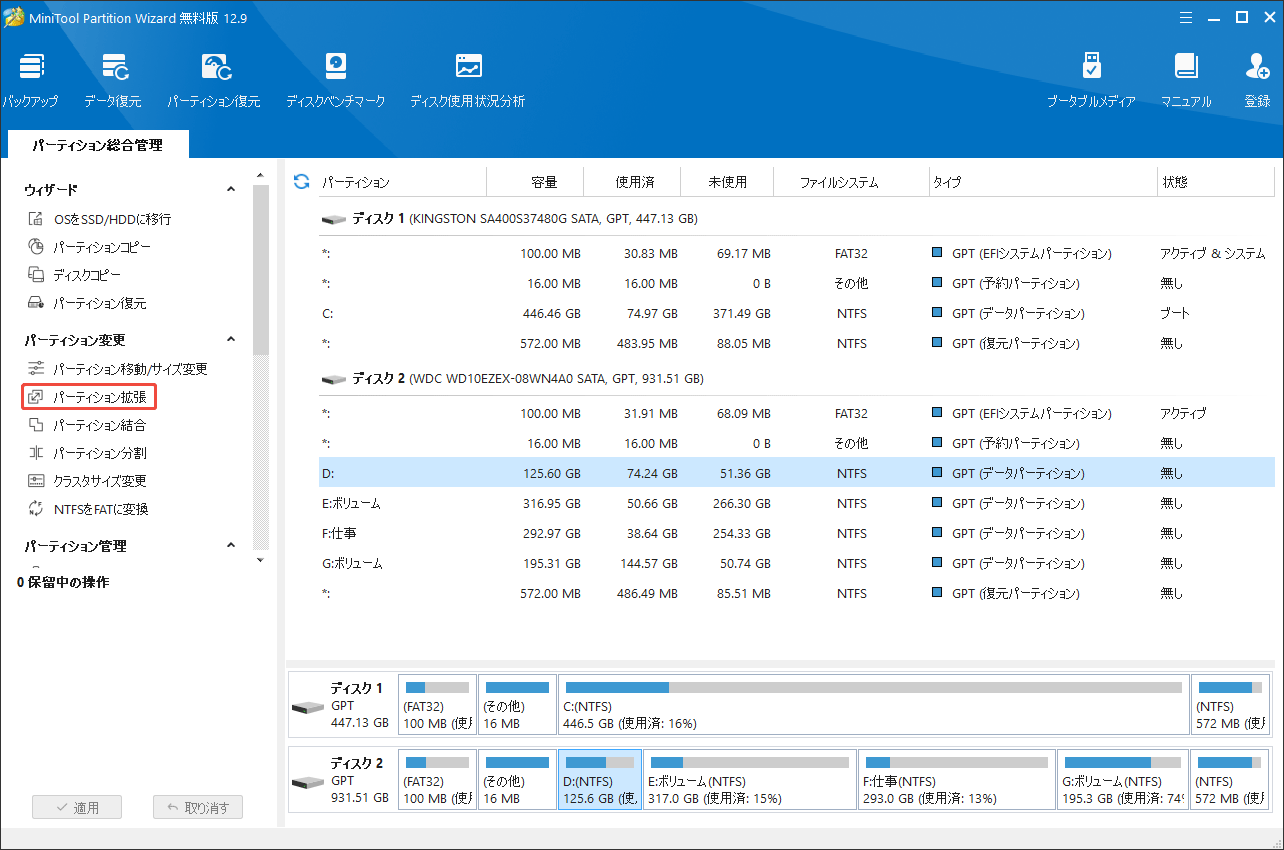
ステップ3:「パーティション拡張」ウィンドウで下矢印アイコンをクリックし、空き領域を取得したいパーティションを選択します。次に、青いブロックをドラッグして、取得する容量の多少を決定します。完了したら、「OK」ボタンをクリックします。
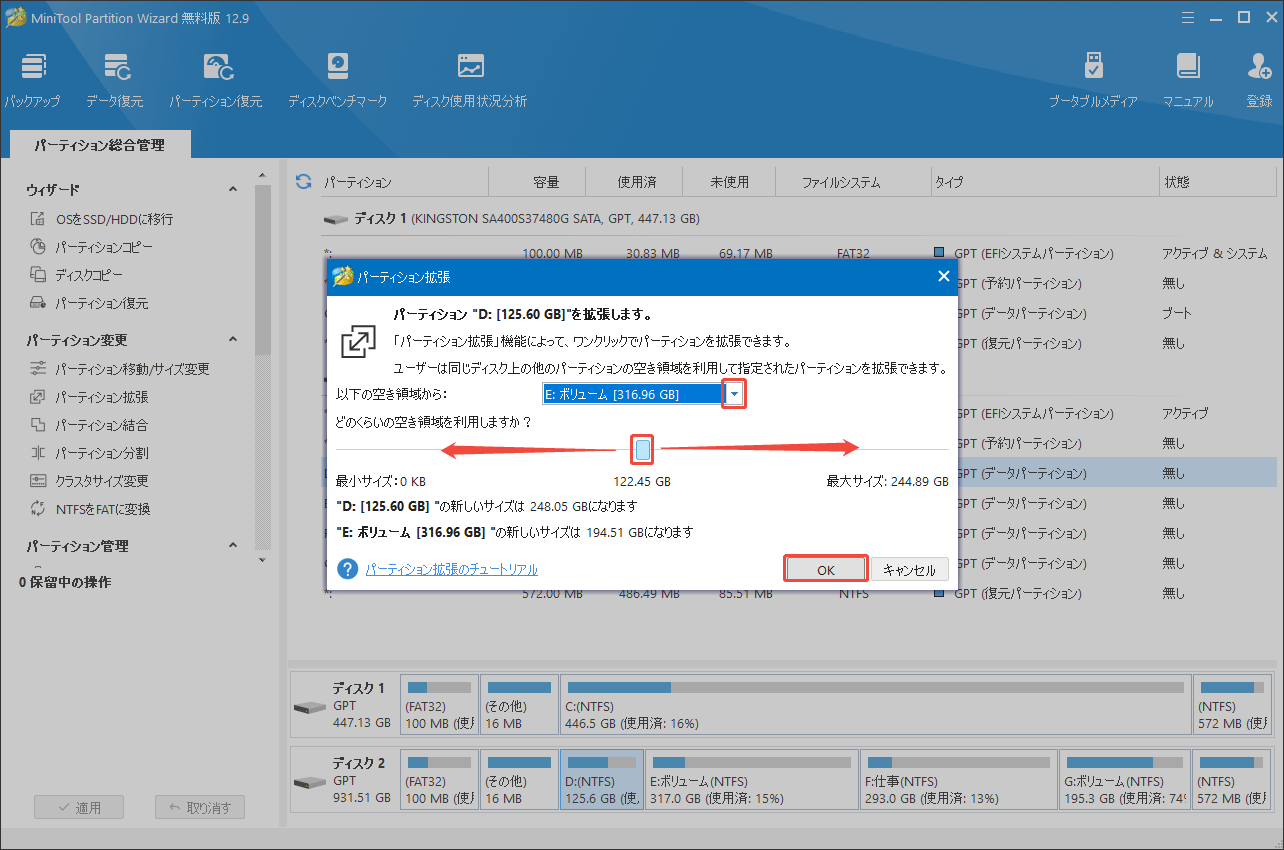
ステップ4:完了したら、「適用」ボタンをクリックし、「はい」ボタンをクリックして保留中の変更を適用します。
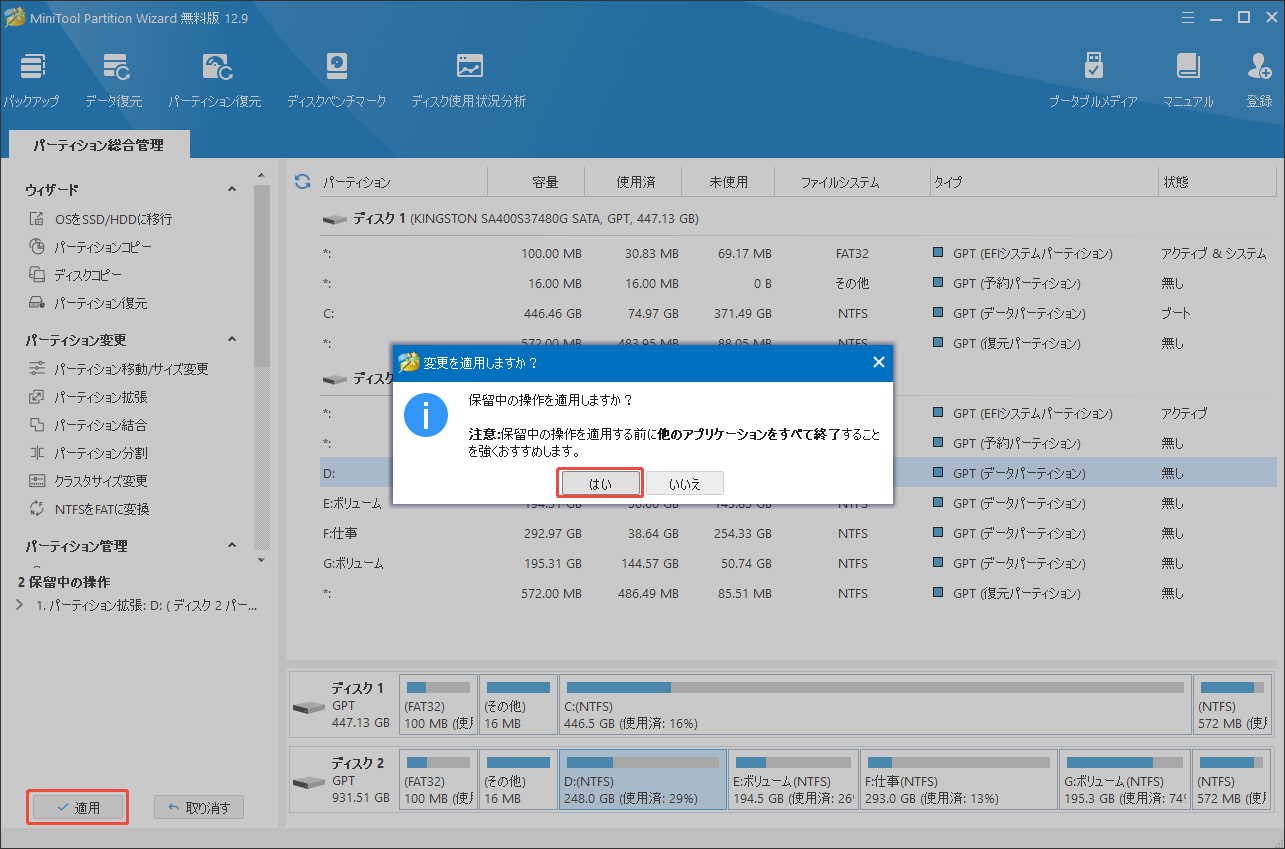
これで、更新プログラムに十分な空き容量が確保されます。再びアップデートをインストールして、エラーがまだ存在しているかどうかを確認します。
方法10:システムの復元を実行する
システム復元の機能が有効になっていると、PCは更新プログラムを自動的にインストールする前に復元ポイントを作成します。従って、更新プロセス中にエラーが発生すると、この復縁ポイントを利用して、コンピューターを問題がない状態に戻すことができます。以下はガイドです。
- PCをセーフモードで起動します。
- 検索ボックスに「システム復元」を入力して、最も一致する結果から「復元ポイントの作成」を開きます。
- ポップアップしたウィンドウで、「システムの復元」オプションをクリックします。
- 新しいウィンドウで「次へ」をクリックします。
- 使用する復元ポイントを選択し、「次へ」をクリックします。
- このプロセスが完了するまでお待ちください。
- 完了したら、問題が解決したかどうかを確認してください。
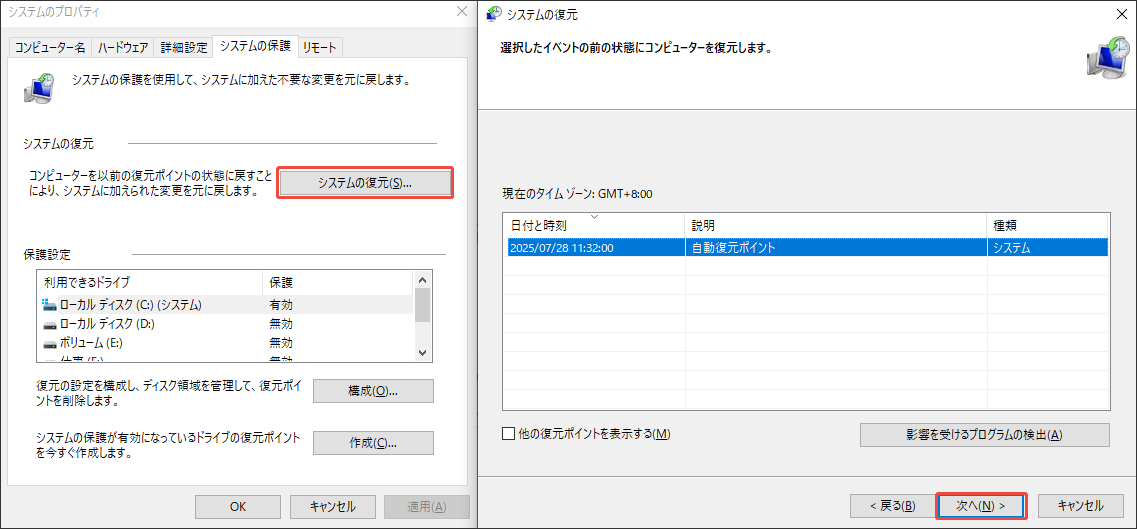
方法11:Windowsをリセットする
上記の方法がすべて役に立たないなら、コンピューターをリセットすることができます。でも、Windowsをリセットすると、すべてのファイルが削除されるので、データが失われる可能性があります。
そのため、Windowsをリセットする前に、PC上のデータをバックアップすることをお勧めします。重要なデータのバックアップが完了したら、以下の手順に従ってWindowsをリセットしてみましょう。
- 「Windows+I」キーを同時に押して「設定」ウィンドウを開きます。
- 「更新とセキュリティ」>「回復」に進みます。
- 「このPCを初期状態に戻す」の下にある「開始する」ボタンをクリックします。
- 「すべて削除する」オプションを選択します。
- 画面の指示に従って、Windowsをリセットします。
- プロセスを完了したら、コンピューターを再起動して更新し、「更新プログラムは57%で止まる」が解消されるかどうかを確認します。
結論:
この記事では、Windows 10をアップデートする際に、アップデートが57%でずっと停止しているという問題の考えられる原因と、対処する解決策を解説します。この問題に遭うと、上記で述べた方法を参照して、問題を解決しましょう。
MiniTool Partition Wizardの使用中に問題が発生した場合は、[email protected]までお気軽にお問い合わせください。できるだけ早く返信いたします。

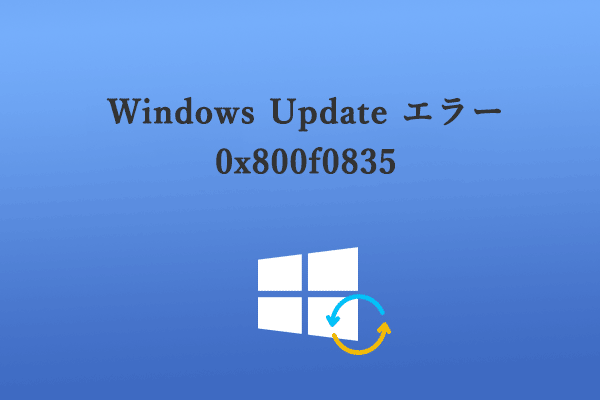


![[Windows 11/10]ウィンドウの位置とサイズが記憶されない|解決策5つ](https://images.minitool.com/partitionwizard.jp/images/uploads/2025/07/windows-not-remembering-window-positions-sizes-thumbnail.png)